Ettevõtete, kontaktide või müügivihjete topeltkirjete ühendamine
See artikkel kehtib versiooni 9.1 kohta, Dynamics 365 Customer Engagement (on-premises) mis kasutab pärandveebiklienti. Kui kasutate Unified Interface, töötavad teie rakendused samamoodi nagu Unified Interface mudelipõhiselt Power Apps. Power Apps Selle artikli versiooni leiate järgmistest teemadest. Duplikaatkirjete ühendamine
Kui andmeid käsitsi sisestada või neid hulgi importida, võivad andmete sekka sattuda topeltkirjed. Dynamics 365 Customer Engagement (on-premises) aitab võimalike topeltkirjetega tegeleda, pakkudes aktiivsete kirjete, näiteks ettevõtete, kontaktide ja müügivihjete korral duplikaadituvastust. Kirje liitmisel liidetakse ka kõik seotud või alluvad kirjed. Teie administraator võib seadistada duplikaadituvastusreeglid ka muude olukordade jaoks.
Oletame näiteks, et sisestate kontaktikirje Jim Glynn koos mobiiltelefoninumbriga. Duplikaadituvastusreegel avastab, et teil on juba sarnane kirje, ja kuvab selle dialoogiboksi.
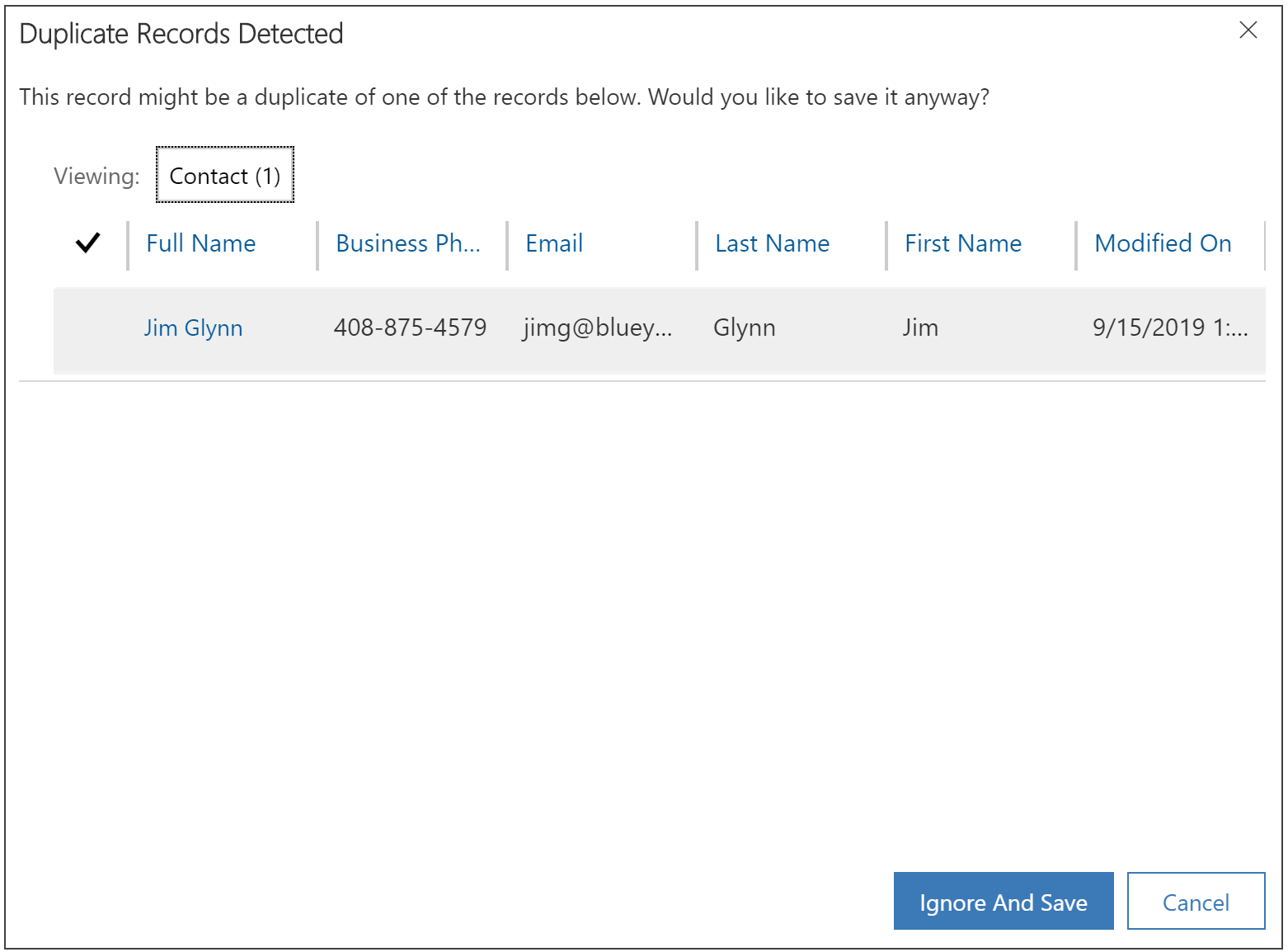
Te pole kindel, kas see on uus kirje (kirje, millel on juhtumisi olemasoleva kontaktiga sama nimi) või duplikaat, seega klõpsake nuppu Salvesta.
Järgmisena lähete loendisse Minu aktiivsed kontaktid ja näete, et nüüd on teil kaks samanimelist kirjet. Pärast kirjete ülevaatamist otsustate, et need on duplikaadid, mis tuleb ühendada.
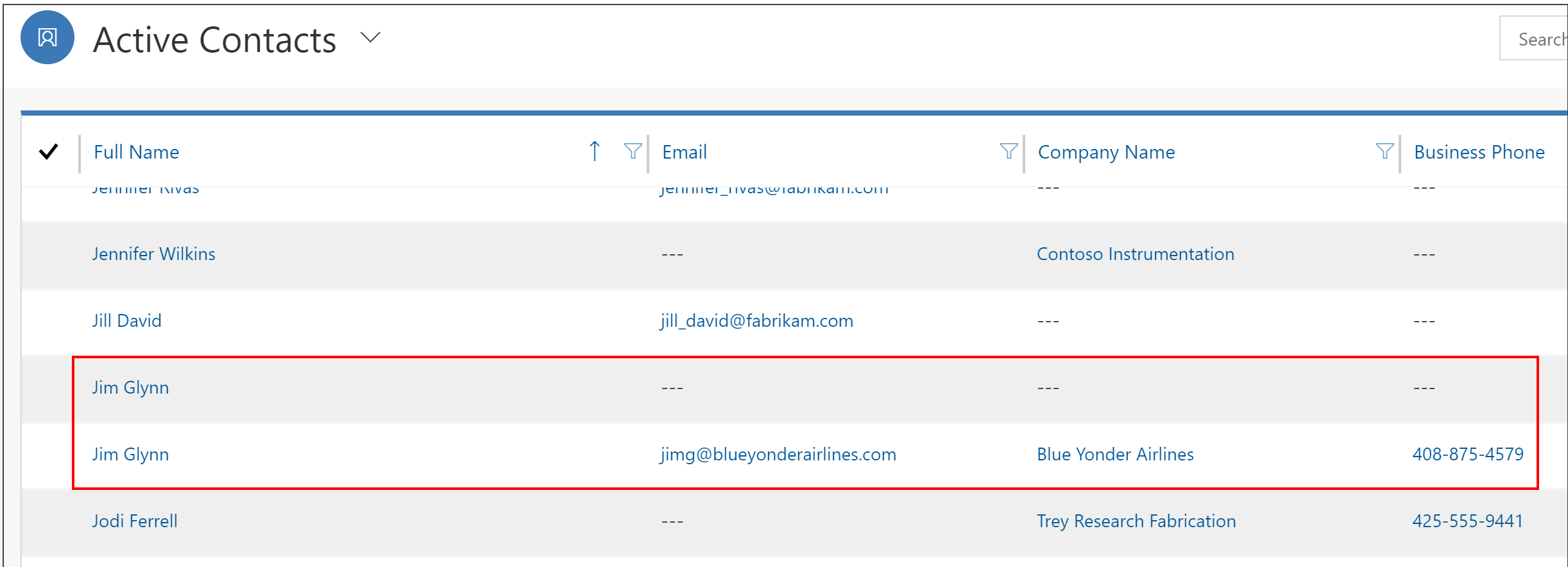
Dynamics 365 Customer Engagement (on-premises) sisaldab ettevõtete, kontaktide ja müügivihjete jaoks duplikaadituvastusreegleid. Need reeglid on automaatselt sisse lülitatud, nii et nende kirje tüüpide duplikaadituvastuse seadistamiseks ei pea midagi tegema.
Märkus.
Kui see võimalus on teie süsteemis olemas, võite otsida topeltkirjeid ka muude kirjetüüpide puhul peale kontaktide, ettevõtete ja müügivihjete. Küsige oma süsteemiadministraatorilt. Dynamics 365 Customer Engagement (on-premises) Administraatori või tugiisiku leidmine
Topeltkirjete ühendamine
Valige duplikaatkirjed ja seejärel klõpsake nuppu Ühenda.
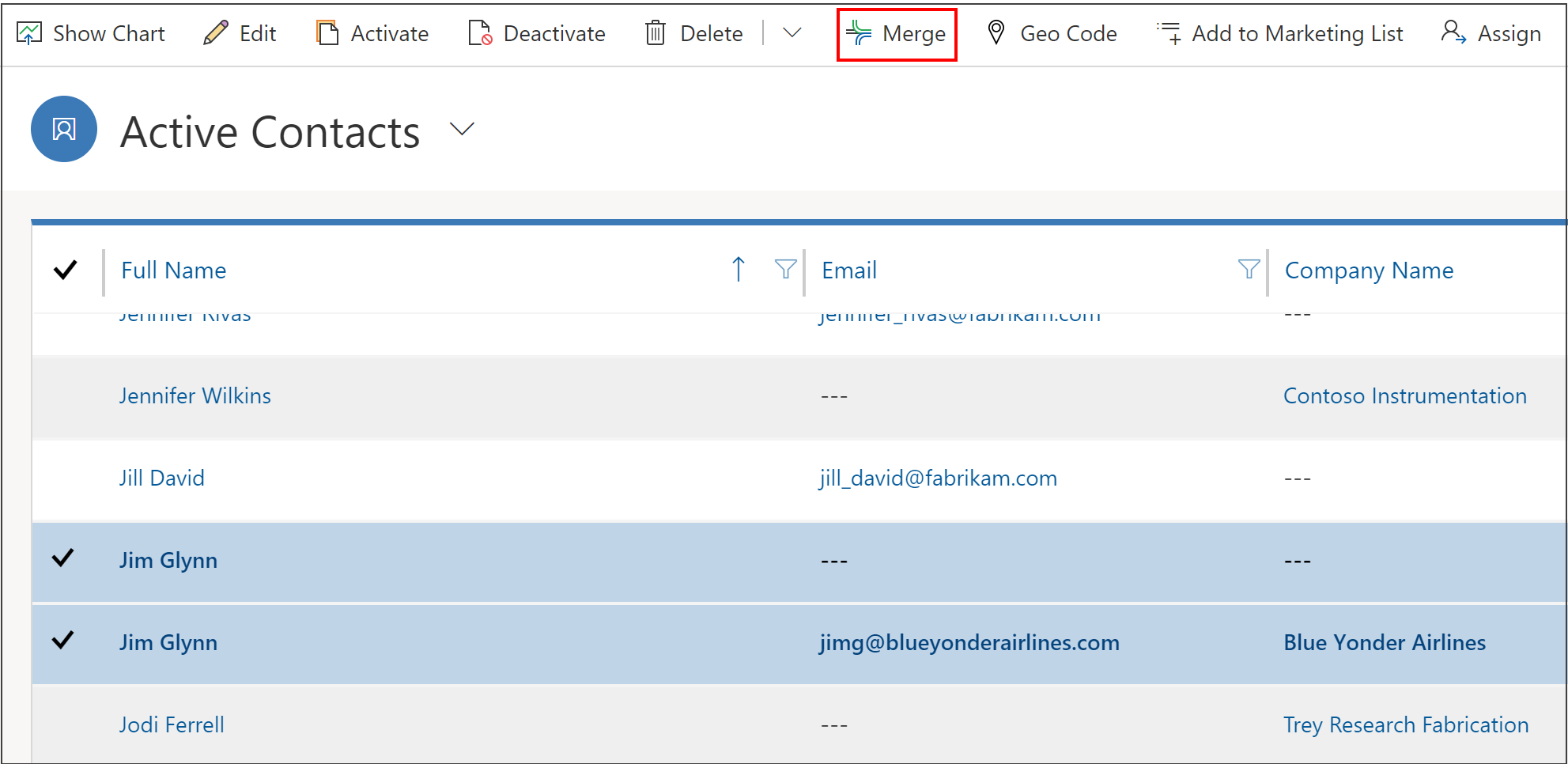
Valige dialoogiboksis Kirjete ühendamine põhikirje (see, mille soovite alles jätta) ja seejärel valige uues kirjes väljad, mida soovite põhikirjesse ühendada. Nende väljade andmed võivad peamise kirje andmed üle kirjutada. Klõpsake OK.
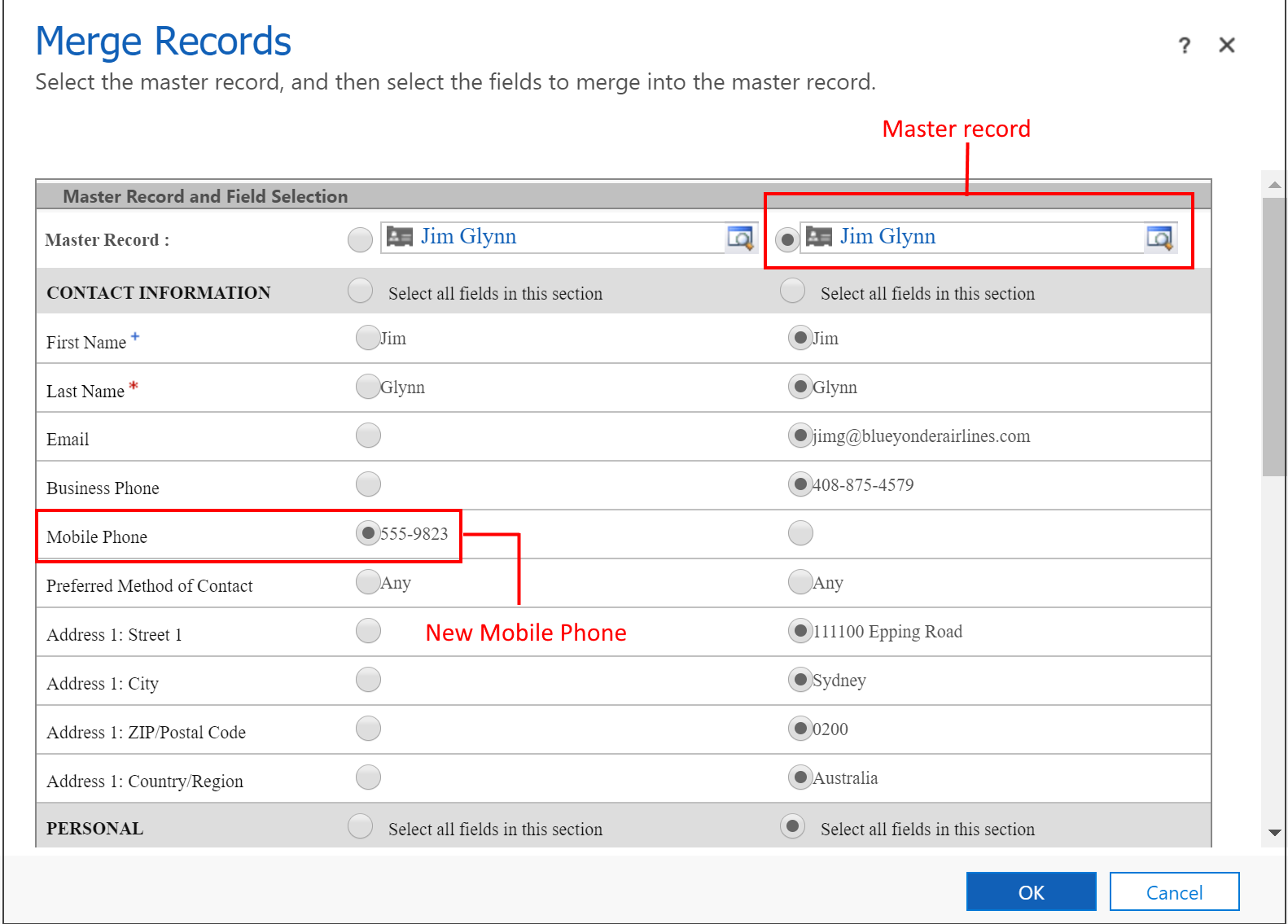
Märkus.
Topeltkirjeid võidakse leida kolmes olukorras.
Kirje loomisel või värskendamisel.
- Kui kasutate rakendust Dynamics 365 for Outlook ja lähete ühenduseta režiimist ühendusega režiimi.
- Kui impordite andmeid andmeimpordiviisardi abil.
Duplikaate ei tuvastata, kui ühendate kirjeid, teisendate müügivihje, salvestate tegevuse lõpuleviiduna või muudate kirje olekut, näiteks aktiveerite või reaktiveerite kirje.
Vaata ka
Selles teemas käsitletakse teenust Dynamics 365 Customer Engagement (on-premises). Vt teemat, milles käsitletakse Power Appsi versiooni: Duplikaatkirjete ühendamine
Kui andmeid käsitsi sisestada või neid hulgi importida, võivad andmete sekka sattuda topeltkirjed. Dynamics 365 Customer Engagement (on-premises) aitab võimalike topeltkirjetega tegeleda, pakkudes aktiivsete kirjete, näiteks ettevõtete, kontaktide ja müügivihjete korral duplikaadituvastust. Kirje liitmisel liidetakse ka kõik seotud või alluvad kirjed. Teie administraator võib seadistada duplikaadituvastusreeglid ka muude olukordade jaoks.
Oletame näiteks, et sisestate kontaktikirje Jim Glynn koos mobiiltelefoninumbriga. Duplikaadituvastusreegel avastab, et teil on juba sarnane kirje, ja kuvab selle dialoogiboksi.
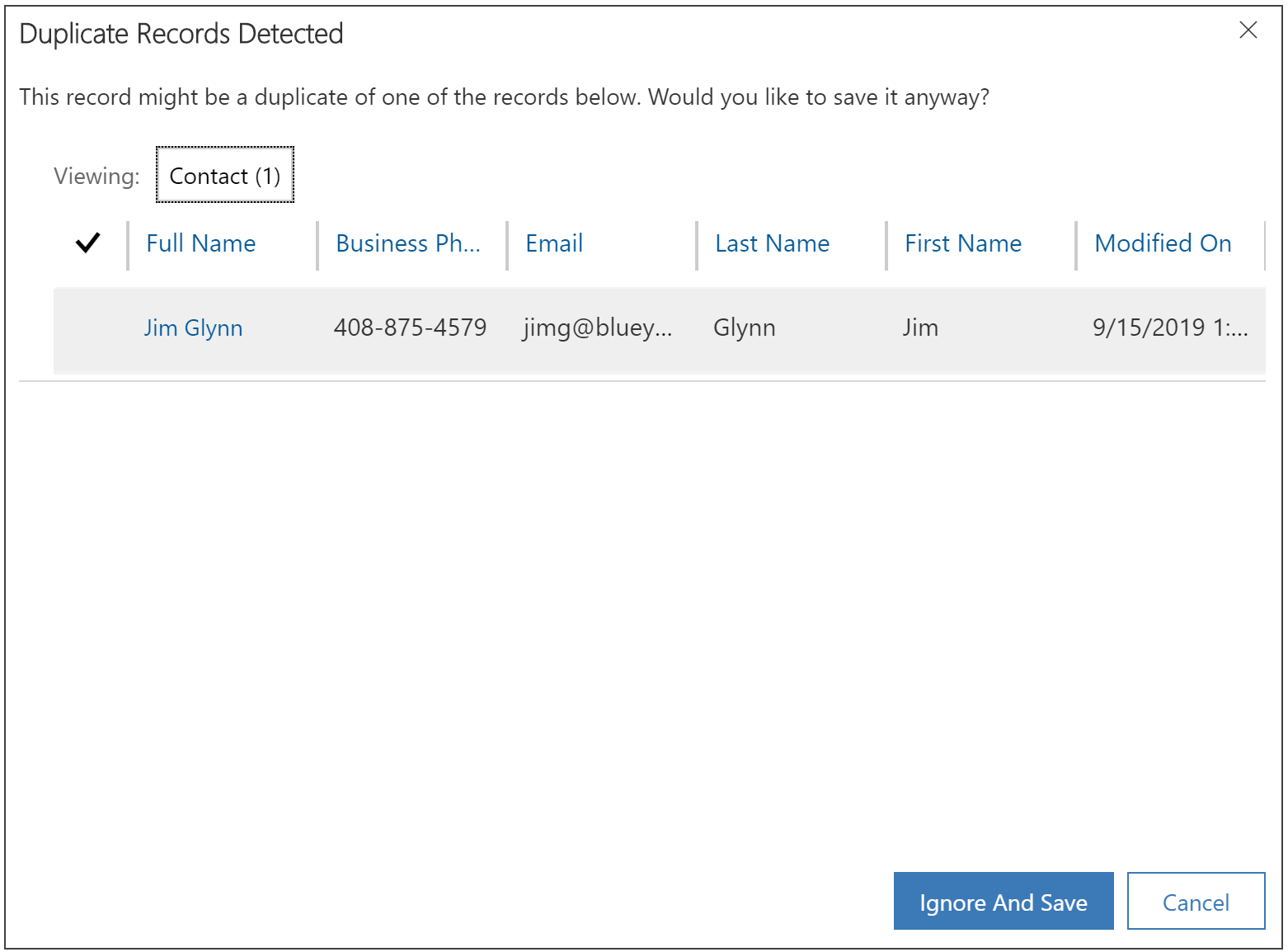
Te pole kindel, kas see on uus kirje (kirje, millel on juhtumisi olemasoleva kontaktiga sama nimi) või duplikaat, seega klõpsake nuppu Salvesta.
Märkus.
Topeltkirjeid võidakse leida kolmes olukorras.
Kirje loomisel või värskendamisel.
Kui kasutate rakendust Dynamics 365 for Outlook ja lähete ühenduseta režiimist ühendusega režiimi.
Kui impordite andmeid andmeimpordiviisardi abil.
Duplikaate ei tuvastata, kui ühendate kirjeid, teisendate müügivihje, salvestate tegevuse lõpuleviiduna või muudate kirje olekut, näiteks aktiveerite või reaktiveerite kirje.
Järgmisena lähete loendisse Minu aktiivsed kontaktid ja näete, et nüüd on teil kaks samanimelist kirjet. Pärast kirjete ülevaatamist otsustate, et need on duplikaadid, mis tuleb ühendada.
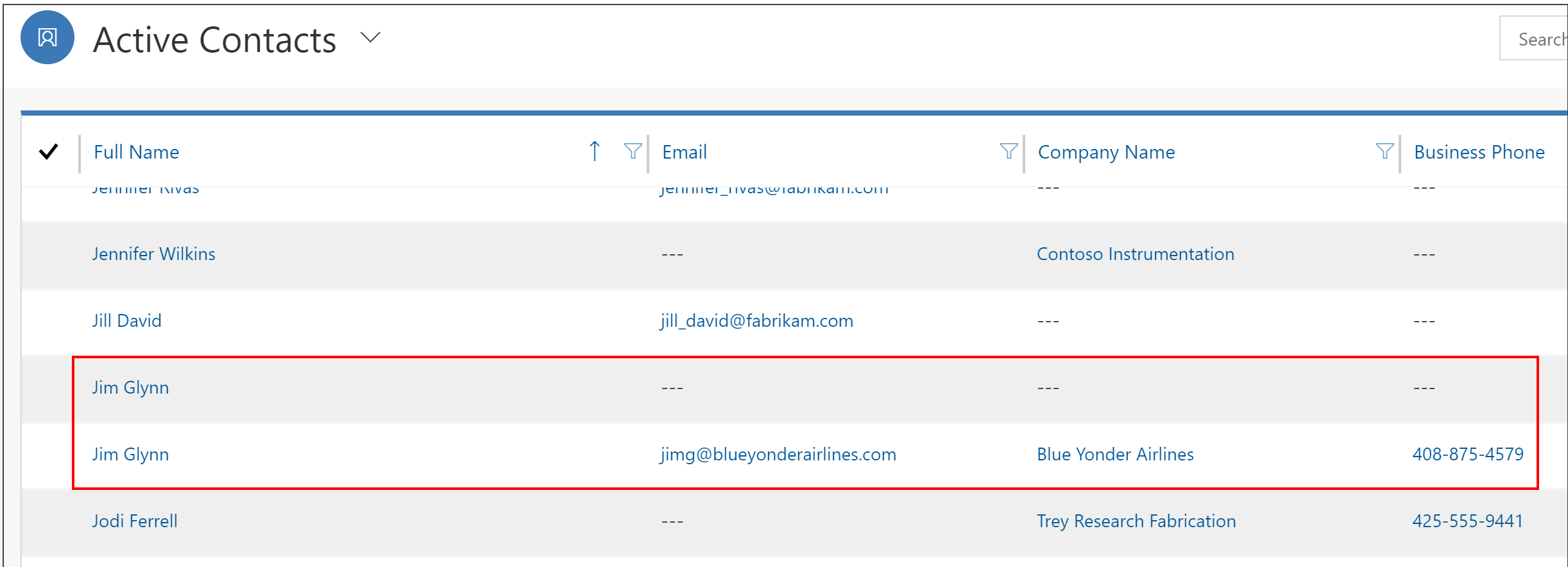
Dynamics 365 Customer Engagement (on-premises) sisaldab ettevõtete, kontaktide ja müügivihjete jaoks duplikaadituvastusreegleid. Need reeglid on automaatselt sisse lülitatud, nii et nende kirje tüüpide duplikaadituvastuse seadistamiseks ei pea midagi tegema.
Märkus.
Kui see võimalus on teie süsteemis olemas, võite otsida topeltkirjeid ka muude kirjetüüpide puhul peale kontaktide, ettevõtete ja müügivihjete. Küsige oma süsteemiadministraatorilt. Dynamics 365 Customer Engagement (on-premises) Administraatori või tugiisiku leidmine
Topeltkirjete ühendamine
Valige duplikaatkirjed ja seejärel klõpsake nuppu Ühenda.
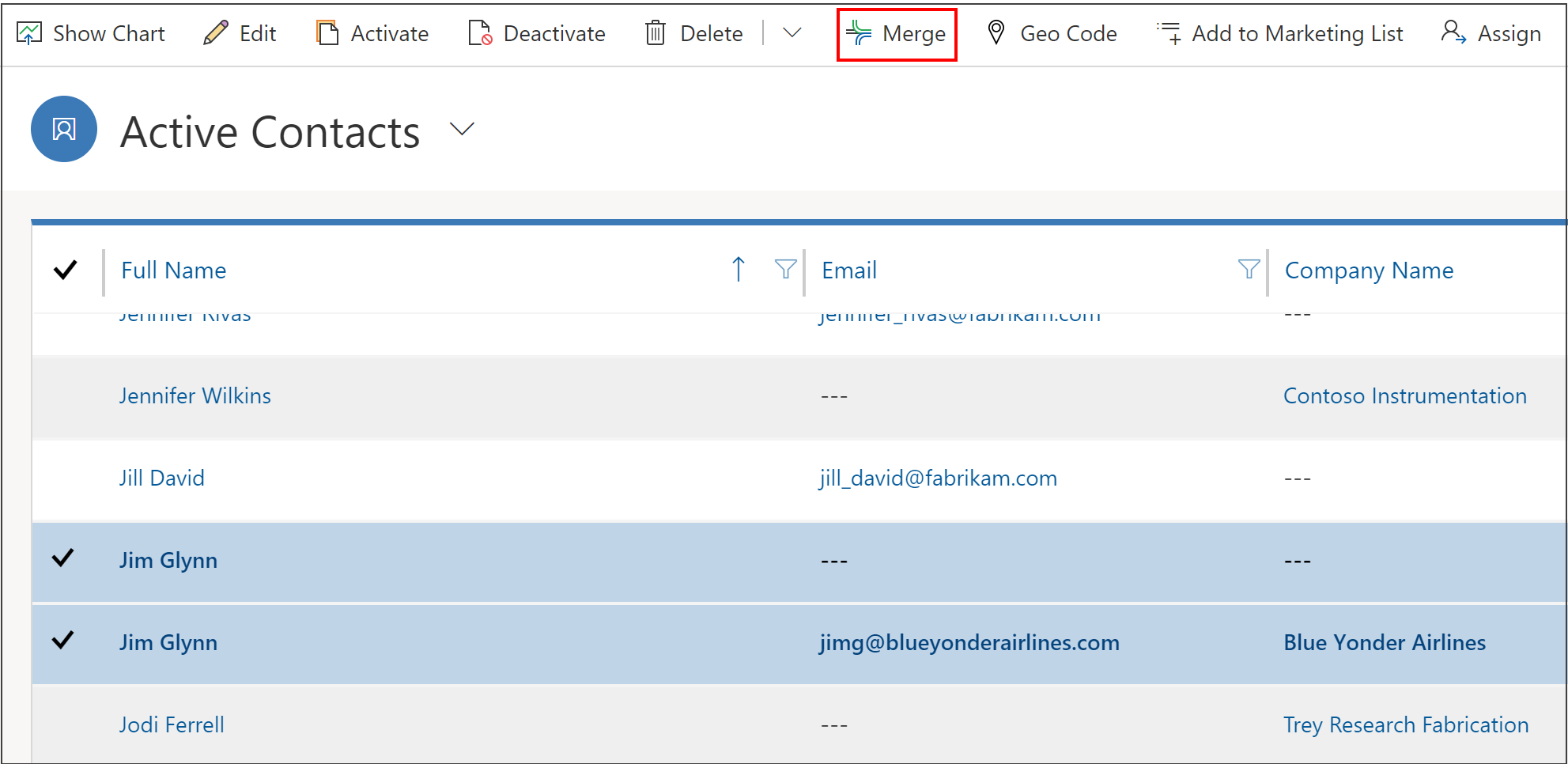
Valige dialoogiboksis Kirjete ühendamine põhikirje (see, mille soovite alles jätta) ja seejärel valige uues kirjes väljad, mida soovite põhikirjesse ühendada. Nende väljade andmed võivad peamise kirje andmed üle kirjutada. Klõpsake OK.
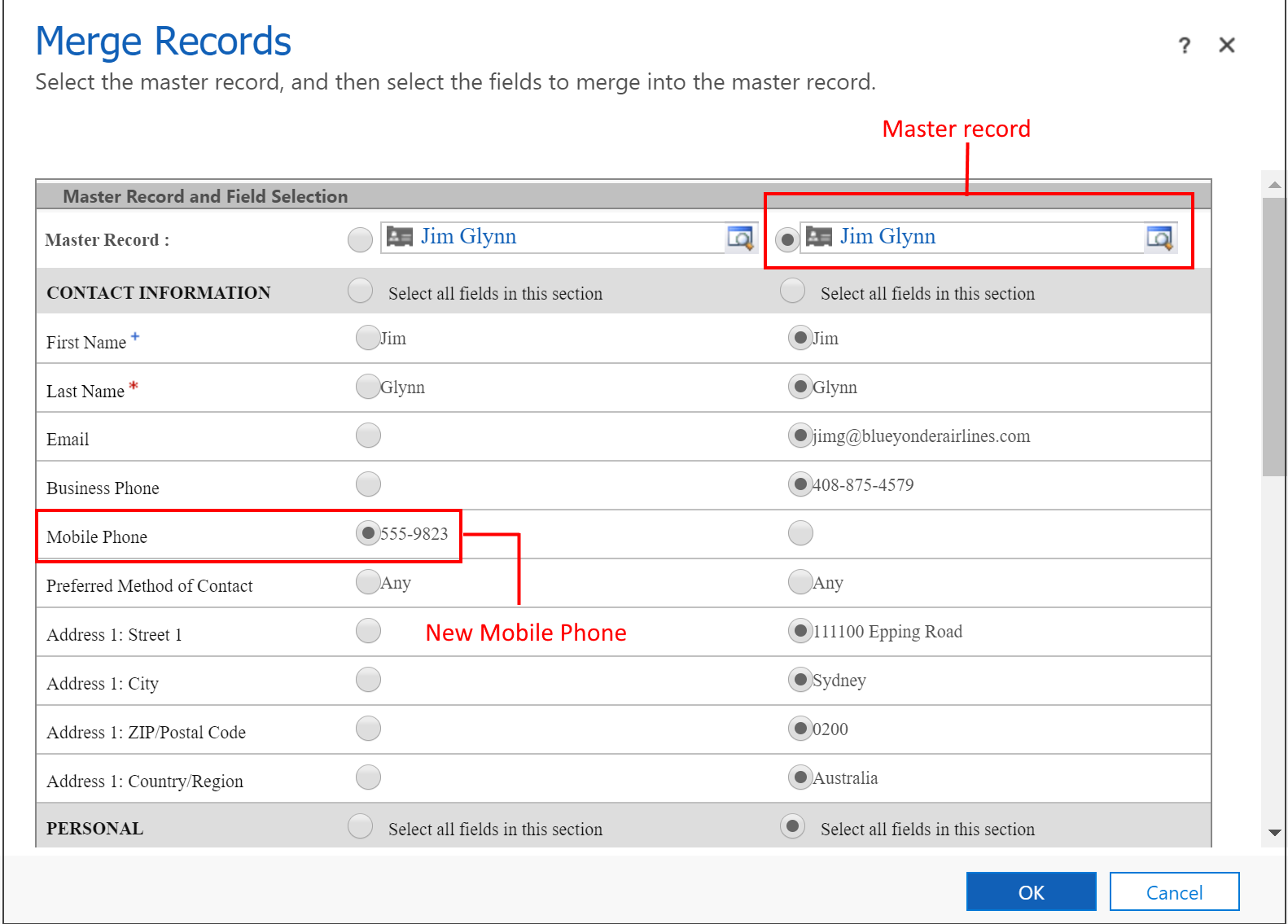
Märkus.
Liidetud dialoogis lubatud väljad pärinevad olemi vaikevormilt. On kolm olukorda, kus selle vormi välju ei näidata.
- Kui kummalgi ühendataval kirjel pole välja andmeid.
- Kui kasutajal pole väljale juurdepääsu väljataseme turvalisuse tõttu.
- Kui väli pole nähtav (see võib olla tingitud sellest, et lahter või jaotis pole vaikimisi nähtavad).